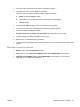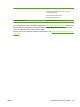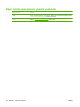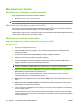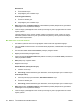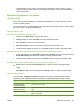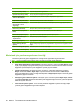HP LaserJet M9040 / M9050 MFP - User Guide
Mac OS X V10.3 ve sonraki sürümleri
1. Ürünün açık olduğundan emin olun.
2. CD'yi CD-ROM sürücüsüne yerleştirin. CD otomatik olarak çalışmazsa, masaüstündeki CD
simgesini çift tıklatın.
3. HP LaserJet Installer klasöründeki Installer (Yükleyici) simgesini tıklatın.
4. Bilgisayar ekranındaki yönergeleri izleyin.
5. Ürünün USB bağlantı noktasıyla bilgisayarın USB bağlantı noktası arasına bir USB kablosu
bağlayın. Standart 2 metre (6,56 ft) USB kablosu kullanın.
NOT: Ürün bilgisayara bağlandığında USB yazıcı sıraları otomatik olarak oluşturulur. Ancak,
yükleyici USB kablosu bağlanmadan önce çalıştırılmadıysa, sıra genel bir PPD kullanır.
6. Apple menüsünden, System Preferences (Sistem Tercihleri) ve sonra Print & Fax (Yazdırma ve
Faks) seçeneklerini tıklatın.
7. Ürün adı Printer (Yazıcı) listesinde görünürse, kurulum tamamlanmıştır. Ürünün adı yazıcı
listesinde görünmezse, sonraki adımla devam edin.
8. Add'i (Ekle) veya + öğesini tıklatın ve sonra Default Browser (Varsayılan Tarayıcı) veya
Default (Varsayılan) öğesini seçin. Printer Browser'dan (Yazıcı Tarayıcısı) ürünün adını seçin.
9. Add'i (Ekle) tıklatın. Installable Options (Yüklenebilir Seçenekler) iletişim kutusu görüntülenir.
Kullandığınız ürün seçeneklerini belirleyin.
10. Yazılımın do
ğru yüklendiğinden emin olmak için herhangi bir yazılım programından bir sınama
sayfası yazdırın.
Yükleme başarısız olursa, yazılımı yeniden yükleyin. Bu başarısız olursa, yardım için aygıtın
CD'sindeki yükleme notlarına veya en yeni benioku dosyalarına ya da ürünle birlikte verilen broşüre
bakın.
Ağlar için Macintosh yazılımı yükleme
Mac OS X V10.2.8
1. Ağ kablosunu HP Jetdirect baskı sunucusu ile ağ bağlantı noktası arasına bağlayın.
2. CD'yi CD-ROM sürücüsüne yerleştirin. CD otomatik olarak çalışmazsa, masaüstündeki CD
simgesini çift tıklatın.
3. HP LaserJet Installer klasöründeki Installer (Yükleyici) simgesini çift tıklatın.
4. Bilgisayar ekranında görüntülenen yönergeleri uygulayın.
5. Bilgisayarın sabit sürücüsünde, Applications (Uygulamalar), Utilities (Yardımcı Programlar) ve
Print Center (Yazdırma Merkezi) seçeneklerini açın.
6. Add'i (Ekle) tıklatın.
7. Açılır listeden bağlantı türünü seçin.
TRWW Macintosh için Yazılım63